Khắc phục: Outlook không thể tạo tệp công việc

Nếu Outlook không thể tạo tệp công việc, bạn cần chỉnh sửa bộ đệm ẩn Thư mục Vỏ người dùng của mình và trỏ giá trị chuỗi đến một thư mục hợp lệ.

Outlook là một công cụ năng suất tuyệt vời mà bạn có thể sử dụng như một ứng dụng email và một tiện ích lịch . Bạn có thể sử dụng Outlook để quản lý các sự kiện sắp tới và thậm chí tạo nhiều lịch. Rất tiếc, đôi khi ứng dụng có thể không xóa được các sự kiện trên lịch. Không có gì xảy ra khi bạn nhấn vào nút Xóa hoặc tùy chọn bị thiếu hoàn toàn. Hãy đi sâu vào và khám phá cách bạn có thể khắc phục sự cố này.
Nếu bạn không thể sử dụng ứng dụng dành cho máy tính để bàn để xóa các sự kiện lịch, hãy kiểm tra xem bạn có thể xóa các sự kiện có vấn đề bằng ứng dụng web hay không. Thông thường, ứng dụng web không bị ảnh hưởng bởi các vấn đề tương tự ảnh hưởng đến ứng dụng dành cho máy tính để bàn. Nhân tiện, bạn cũng có thể sử dụng ứng dụng di động để xóa các sự kiện lịch của mình.
Outlook là một phần của Office Suite và bất kỳ sự cố nào ảnh hưởng đến Office cũng có thể ảnh hưởng đến ứng dụng email. Để khắc phục những sự cố tiềm ẩn này, hãy khởi chạy Outlook, nhấp vào Tệp và đi tới Tùy chọn . Sau đó, chuyển đến tùy chọn Cập nhật và nhấn nút Cập nhật ngay .
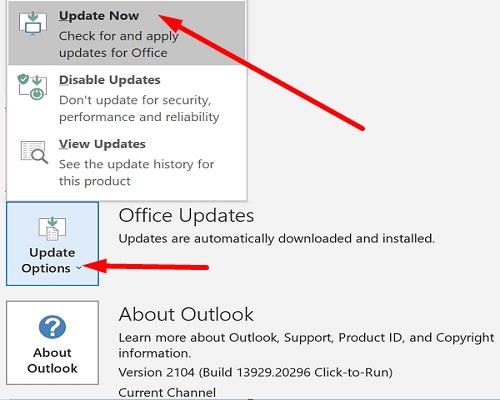
Khởi động lại Outlook và sửa chữa các tệp Office của bạn. Đi tới Pa-nen Điều khiển , chọn Chương trình , sau đó bấm vào Chương trình và Tính năng . Nhấn nút Thay đổi và chạy các công cụ Sửa chữa nhanh và Sửa chữa trực tuyến theo thứ tự đó.
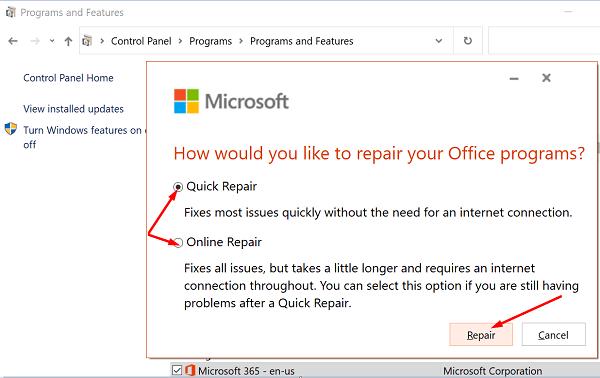
Nếu việc sửa chữa các tệp Office của bạn không hiệu quả, hãy thử đặt lại ứng dụng Lịch. Đừng quên sao lưu dữ liệu quan trọng trước khi nhấn nút Reset.
Điều hướng đến Cài đặt , chọn Ứng dụng , sau đó chọn Ứng dụng và tính năng . Chọn ứng dụng Thư và Lịch và chuyển đến Tùy chọn nâng cao . Nhấn nút Đặt lại và kiểm tra kết quả.
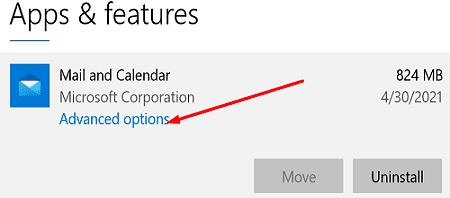
Nếu bạn sử dụng iCloud để đồng bộ lịch với lịch trên điện thoại của mình, hãy đăng xuất khỏi tài khoản iCloud của bạn để làm mới kết nối.
Nhưng trước khi bạn làm theo các bước bên dưới, hãy sao lưu dữ liệu Outlook quan trọng. Bằng cách này, bạn sẽ có thể khôi phục dữ liệu của mình trong trường hợp xảy ra sự cố.
Thoát khỏi Outlook hoàn toàn.
Sau đó đăng xuất khỏi tài khoản iCloud của bạn.
Khi được nhắc sao lưu lịch và danh bạ của bạn hoặc lưu bất cứ thứ gì, hãy chọn Không.
Sau đó đăng nhập lại iCloud. Nếu được nhắc, không đồng bộ hóa các tệp và thư mục của bạn với iCloud.
iCloud sẽ tự động đồng bộ hóa mọi thứ trở lại Outlook.
Kiểm tra các sự kiện lịch của bạn. Các sự kiện có vấn đề đã không còn nữa. Nếu chúng vẫn ở đó, bạn có thể xóa chúng mà không gặp bất kỳ sự cố nào.
Nếu ứng dụng Outlook trên máy tính của bạn không cho phép bạn xóa các sự kiện lịch của mình, hãy sử dụng ứng dụng web. Nếu sự cố vẫn tiếp diễn, hãy cập nhật và sửa chữa Office, sau đó đăng xuất khỏi tài khoản iCloud của bạn. Bạn vẫn gặp phải vấn đề tương tự? Hãy cho chúng tôi trong phần bình luận bên dưới.
Nếu Outlook không thể tạo tệp công việc, bạn cần chỉnh sửa bộ đệm ẩn Thư mục Vỏ người dùng của mình và trỏ giá trị chuỗi đến một thư mục hợp lệ.
Hướng dẫn chỉ cho bạn cách thêm tệp thư mục cá nhân (.pst) vào Microsoft Outlook.
Cách gửi email với tùy chọn Trả lời tất cả bị vô hiệu hóa đối với người nhận trong Microsoft Outlook 2019 hoặc 2016.
Nếu thiếu thư mục Lịch sử Hội thoại Outlook, hãy sửa chữa và cập nhật Office. Nếu sự cố vẫn tiếp diễn, hãy tạo lại thư mục bằng MFCMAPI.
Cách chặn địa chỉ email và miền trong Microsoft Outlook 2016 hoặc 2013.
Để khắc phục Lỗi không thể mở bộ thư mục trên Outlook, hãy mở ứng dụng email trong Chế độ An toàn và vô hiệu hóa phần bổ trợ của bạn.
Khi gọi lại email trong Outlook, hãy đánh dấu vào tùy chọn sau: Cho tôi biết nếu việc gọi lại thành công hay không thành công đối với từng người nhận.
Cách thiết lập Microsoft Outlook 2019 và 2016 với Yahoo Mail bằng IMAP.
Khắc phục lỗi trong Microsoft Outlook nơi bạn nhận được lỗi đăng ký OLE. Chương trình không được cài đặt đúng lỗi.
Nếu Outlook cho biết có điều gì đó không ổn với một trong các tệp dữ liệu của bạn và cần phải đóng, hãy chạy Inbox Repair để sửa chữa các tệp của bạn.
Đặt bạn xem hoặc gửi email ở định dạng văn bản thuần túy hay HTML trong Microsoft Outlook 2019, 2016 hoặc 365.
Nếu Outlook không hiển thị hình ảnh chữ ký của bạn, hãy đảm bảo rằng bạn đang soạn email bằng định dạng HTML. Sau đó, tạo một chữ ký mới.
Để tắt bộ lọc email rác của Outlooks, hãy nhấp vào Menu chính, chọn Rác, đi tới Tùy chọn email rác và chọn Không lọc tự động.
Cách hủy cuộc họp trong Microsoft Outlook 2016 hoặc 2013 mà không gửi thông báo hủy đến tất cả những người tham dự.
Cách nhập danh bạ Microsoft Outlook của bạn vào tài khoản Windows Live / Hotmail.
MailTips là một tính năng tiện dụng của Outlook giúp bạn tránh những tình huống xấu hổ như gửi email đến nhầm người nhận.
Chúng tôi chỉ cho bạn các bước chi tiết về cách gọi lại một email được gửi từ Microsoft Outlook 2016.
Thiết lập email để tự động chuyển tiếp trong Microsoft Outlook 2019 hoặc 2016.
Phải làm gì khi bạn nhận được cảnh báo rằng hộp thư Microsoft Outlook của bạn vượt quá giới hạn kích thước.
Để tắt Cortanas Daily Briefing, hãy mở một trong các email Tóm tắt của bạn và nhấn nút Hủy đăng ký ở cuối chân trang email.
Buộc một lời nhắc trên các tệp Microsoft Excel cho Office 365 của bạn có nội dung Mở dưới dạng Chỉ đọc với hướng dẫn này.
Để khắc phục lỗi kích hoạt Microsoft Office 0x4004f00c, hãy sửa chữa Office và chạy Trình gỡ rối kích hoạt Office.
Nếu Outlook không thể tạo tệp công việc, bạn cần chỉnh sửa bộ đệm ẩn Thư mục Vỏ người dùng của mình và trỏ giá trị chuỗi đến một thư mục hợp lệ.
Tìm hiểu cách tăng tốc thời gian bạn dành để làm việc trên các tệp Powerpoint bằng cách tìm hiểu các phím tắt Powerpoint quan trọng này.
Các phím tắt, còn được gọi là phím nóng, giúp thực hiện các tác vụ soạn thảo văn bản của bạn dễ dàng hơn. Nó tăng tốc công việc của bạn bằng cách cho phép bạn đưa ra các lệnh đơn giản bằng bàn phím.
Hướng dẫn chỉ cho bạn cách thêm tệp thư mục cá nhân (.pst) vào Microsoft Outlook.
Cách tắt đánh số tự động và gạch đầu dòng trong Microsoft Word 2016, 2013, 2010 và 2007.
Cách đánh dấu các ô trùng lặp hoặc duy nhất trong Microsoft Excel 2016 hoặc 2013.
Bật hoặc tắt hộp thông báo email Microsoft Outlook xuất hiện trên thanh tác vụ Windows.
Khắc phục sự cố thường gặp với Microsoft Outlook 2016 trong đó nó bị treo khi khởi động.


























